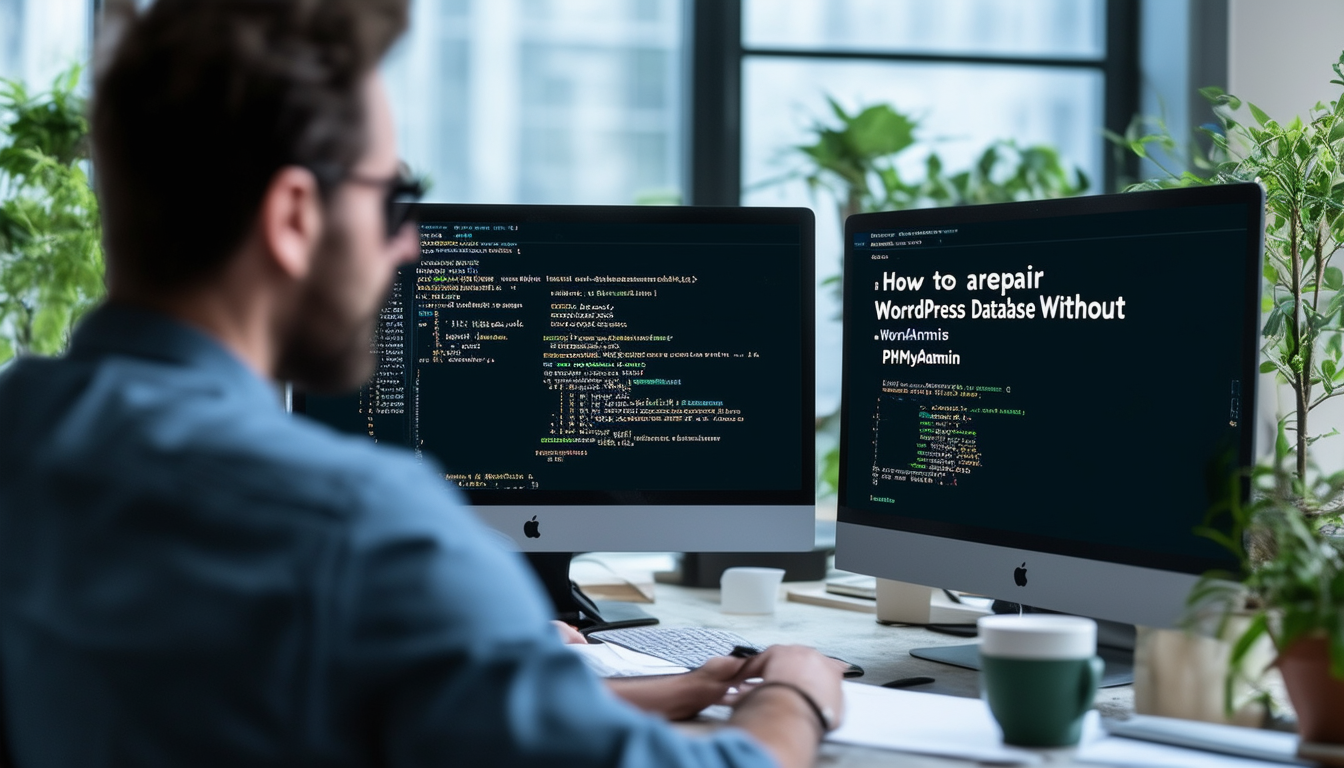Reparation af a WordPress database uden phpMyAdmin kan opnås gennem forskellige metoder. En effektiv tilgang er at bruge det indbyggede WordPress-database reparationsværktøj. For at aktivere denne funktion kan du tilføje en bestemt linje kode til din filen wp-config.php, der giver adgang til reparationsmulighederne direkte via browseren. Derudover bruger FTP-klienter eller database reparation plugins kan give alternative løsninger til brugere uden adgang til phpMyAdmin. Ekspert navigation i disse muligheder kan hjælpe med at sikre, at din database forbliver funktionel uden at være afhængig af et dedikeret databasestyringsværktøj.
Reparation af a WordPress database kan være en skræmmende opgave, især hvis du ikke har adgang til phpMyAdmin. Heldigvis er der forskellige metoder til at reparere din database uden at stole på dette værktøj. Denne artikel vil udforske flere effektive teknikker og plugins, der kan hjælpe dig med at løse databaseproblemer hurtigt og effektivt. Uanset om du støder på korrupte filer eller har brug for at optimere din database, giver de følgende afsnit indsigt og handlingsrettede trin.
Forstå WordPress-databaseproblemer
Før du dykker ned i reparationsmetoder, er det vigtigt at forstå de almindelige problemer, der kan påvirke en WordPress database. Databaser kan blive beskadiget af forskellige årsager, herunder en uventet servernedlukning, plugin-konflikter eller forkert konfiguration. Symptomer på databaseproblemer kan vise sig som fejl, når du forsøger at få adgang til dit websted, manglende indhold eller langsom ydeevne.
Brug af det indbyggede WordPress-databasereparationsværktøj
WordPress tilbyder en indbygget databasereparationsfunktion, som du kan aktivere ved at tilføje en simpel kodelinje til din wp-config.php fil. Sådan får du adgang til dette værktøj:
– Opret forbindelse til din hjemmeside via FTP eller filhåndtering.
– Find wp-config.php fil i rodmappen.
– Tilføj følgende linje før “Det er alt, stop med at redigere!” linje:
– Gem ændringerne og naviger til reparationssiden ved at besøge: www.yourwebsite.com/wp-admin/maint/repair.php.
På denne side vil du se to muligheder: “Reparer database” og “Reparer og optimer databasen.” Vælg den, der passer til dine behov, og systemet håndterer automatisk reparationerne. Glem ikke at fjerne koden fra din konfigurationsfil efter at have afsluttet reparationen for at forhindre uautoriseret adgang.
Brug af et WordPress Database Repair Plugin
Hvis du foretrækker en mere brugervenlig tilgang, skal du bruge en database reparation plugin kan forenkle processen. Der er forskellige plugins tilgængelige, der kan hjælpe med databasereparationer, såsom:
WP-DBManager: Dette populære plugin giver en ligetil grænseflade til at reparere din database. Det giver dig mulighed for at optimere tabeller, sikkerhedskopiere din database og planlægge vedligeholdelsesopgaver. Når du har installeret og aktiveret dette plugin, skal du navigere til Database og vælg de medfølgende reparationsmuligheder.
Avanceret databaseoprydning: Designet primært til at rense og optimere databasen, kan dette plugin også håndtere reparationer. Det scanner din database for forældreløse genstande og hjælper med at forbedre ydeevnen.
Installationen er typisk glat, og mange plugins tilbyder gratis versioner for at komme i gang. Gennemgå altid plugin-bedømmelser og brugerfeedback for at sikre pålidelighed.
Adgang til databasen via FTP
Hvis du har en vis teknisk ekspertise, er det en anden mulighed at få adgang til dine databasefiler via FTP for manuelt at løse problemer. Du kan gøre dette ved at finde de SQL-filer, der er gemt i dit WordPress-bibliotek. Selvom denne metode kræver mere forsigtighed, kan den give en praktisk måde at løse specifikke problemer på.
Før du fortsætter med nogen manuelle reparationer, skal du sikre dig, at du har en komplet sikkerhedskopi af din database. Forskellige FTP-klienter som FileZilla kan hjælpe med at forenkle forbindelsesprocessen. Når du er tilsluttet, skal du finde og downloade relevante SQL-dumps, foretage de nødvendige ændringer og uploade dem tilbage. Denne mulighed er dog muligvis ikke ideel for brugere, der ikke er bekendt med SQL, da den kan føre til yderligere komplikationer, hvis den ikke håndteres korrekt.
Reparation af databasen ved hjælp af WP CLI
Hvis du har SSH-adgang til din server, kan du bruge WordPress Command Line Interface (WP CLI) til at reparere din database effektivt. Denne metode er gavnlig for udviklere og brugere, der er fortrolige med kommandolinjeværktøjer.
For at begynde skal du oprette forbindelse til din server ved hjælp af SSH og navigere til din WordPress-installationsmappe. Derfra skal du bruge følgende kommando:
Denne kommando vil starte reparationsprocessen for din database. Hvis der er væsentlige problemer, kan du overveje at analysere din database yderligere ved at bruge:
Disse kommandoer eliminerer behovet for at få adgang til din database gennem phpMyAdmin, og tilbyder et hurtigere alternativ for erfarne brugere.
Kontrol af WordPress-databaselegitimationsoplysninger
Et almindeligt problem, der kan føre til databasefejl, er forkerte legitimationsoplysninger i din wp-config.php fil. Sørg for at dobbelttjekke dit databasenavn, brugernavn, adgangskode og værtsindstillinger. Sådan sikrer du, at alt er nøjagtigt konfigureret:
– Gennemgang DB_NAME: Sørg for, at det matcher dit databasenavn.
– Bekræft DB_USER og DB_PASSWORD: Sørg for, at disse stemmer overens med de legitimationsoplysninger, der blev angivet under oprettelse af databasen.
– Bekræft DB_HOST: Sørg for, at du peger på den rigtige databaseserver. For de fleste værter vil dette være lokalvært.
Når du har foretaget de nødvendige ændringer, skal du gemme filen og kontrollere, om databaseproblemerne er løst. Denne simple kontrol kan ofte forhindre omfattende fejlfinding.
Udforskning af alternative databasestyringsværktøjer
Selvom phpMyAdmin er et populært valg til databasestyring, kan andre værktøjer tjene samme formål effektivt uden at kræve phpMyAdmin. Her er nogle alternativer:
Administrator: Dette er et brugervenligt databasestyringsværktøj, som du kan installere på din server. Det giver en enkel grænseflade til at udføre databaseoperationer, herunder reparationsfunktioner, der ligner phpMyAdmin.
TablePlus: En moderne databaseklient, der understøtter flere databaser, inklusive MySQL, den kan hjælpe dig med at administrere og reparere din WordPress-database uden komplikationer.
Download og installer et af disse alternativer, og opret derefter forbindelse til din database ved hjælp af dine legitimationsoplysninger for at udføre nødvendige reparationer eller optimeringer.
Gendannelse af en database uden en sikkerhedskopi
Et af de mest udfordrende scenarier er at håndtere en beskadiget database, når der ikke er nogen backup tilgængelig til gendannelse. Selvom det typisk er tilrådeligt at vedligeholde regelmæssige sikkerhedskopier, kan visse nødgendannelsestrin tages:
– Hvis du kan få adgang til dit websted via FTP, så prøv at erstatte beskadigede filer med friske kopier fra det officielle WordPress-lager. Dette gendanner muligvis ikke dine indlæg eller indstillinger, men det kan hjælpe med at få webstedet online igen.
– Alternativt kan du tjekke, om din vært leverer en backup-løsning, såsom automatisk backup. Kontakt deres support for at få hjælp til potentielle genopretningsmuligheder.
Oprydning af din database til optimering
Når du har repareret din database, kan du overveje at optimere den for at sikre, at den kører problemfrit. Regelmæssig udførelse af en oprydning kan forhindre fremtidige problemer:
Brug af de tidligere nævnte plugins som Avanceret databaseoprydning eller vælge et plugin som WP-Sweep kan hjælpe. Disse plugins kan slette indlægsrevisioner, spamkommentarer og andre unødvendige data, der akkumuleres over tid.
En anden tilgang er at udføre SQL-kommandoer for at slette uønskede poster direkte. Sørg altid for, at du har en fuld sikkerhedskopi, før du fortsætter med manuelle sletninger eller ændringer.
Mens phpMyAdmin er et populært værktøj til at administrere databaser, findes der flere effektive metoder til at reparere en WordPress-database uden det. Uanset om du bruger indbyggede værktøjer, plugins eller kommandolinjemetoder, kan disse færdigheder give dig mulighed for at tackle databaseproblemer effektivt. Husk altid at beholde sikkerhedskopier, og undgå at foretage væsentlige ændringer uden tilstrækkelig viden til at forhindre yderligere problemer.
For yderligere læsning kan du udforske flere ressourcer relateret til reparation af databaser og effektiv administration af WordPress:
- Reparation af WPBeginners database
- Reparation af beskadigede WordPress-filer
- Import af en WordPress-database
- Oprydning i din WordPress-database

Reparation af en WordPress-database uden brug phpMyAdmin kan være en ligetil proces, hvis du kender de rigtige metoder. Der er flere tilgange, du kan tage for at løse problemer relateret til en beskadiget database, selv når du ikke har adgang til almindelige værktøjer som f.eks. phpMyAdmin. I denne artikel vil vi udforske forskellige metoder til at hjælpe dig med at bevare integriteten af din WordPress-database.
Brug af det indbyggede WordPress-databasereparationsværktøj
WordPress tilbyder et indbygget værktøj til databasereparation, men det kræver, at du tilføjer en bestemt linje til din wp-config.php fil for at aktivere det. Ved at placere linjen define(‘WP_ALLOW_REPAIR’, sand); i denne fil kan du få adgang til reparationsfunktionaliteten direkte fra dit websted. Når den er aktiveret, skal du gå til URL’en yourwebsite.com/wp-admin/maint/repair.php for at starte reparationsprocessen. Du kan vælge enten “Reparer database” eller “Reparer og optimer database”.
Brug af et WordPress Repair Plugin
Hvis du foretrækker at bruge et plugin, er der flere reparationsmuligheder tilgængelige i WordPress-lageret. Når du har installeret og aktiveret et af disse plugins, skal du følge plugin’s instruktioner for at reparere din database effektivt. Sådanne plugins kommer ofte med brugervenlige grænseflader, hvilket gør dem tilgængelige selv for dem med begrænsede tekniske færdigheder. Eksempler omfatter BlogVault og andre lignende muligheder.
Gendannelse af din database uden en sikkerhedskopi
I tilfælde, hvor ingen sikkerhedskopier er tilgængelig, bliver det en udfordring at gendanne en WordPress-database. Hvis du befinder dig i denne situation, skal du muligvis undersøge brugen af mySQL kommandolinjeværktøjer eller brugerdefinerede scripts. Ressourcer som f.eks Stack Overflow kan være uvurderlig for fællesskabsrådgivning om specifikke kommandoer, du kan bruge.
Redigering af databasen direkte via FTP
En anden metode til at reparere din WordPress-database uden phpMyAdmin er ved at få adgang til dit websteds filer via en FTP-klient. Du kan downloade .sql backup-fil, hvis du har en eller manuelt redigere visse filer for at rette database-relaterede problemer. Dette kan kræve specifik viden om SQL-forespørgsler og bør gøres med forsigtighed for at undgå yderligere korruption.
Brug af WP-CLI til databasereparation
For brugere, der er komfortable med kommandolinjegrænseflader, ved hjælp af WP-CLI er et glimrende alternativ. Dette værktøj giver dig mulighed for at udføre forskellige WordPress-kommandoer direkte fra din servers terminal, inklusive kommandoer til at reparere databasen. Du kan blot udstede kommandoen wp db reparation for automatisk at løse eventuelle problemer.
Kontakt din hostingudbyder for at få hjælp
Hvis alt andet fejler, kan din hostingudbyder tilbyde værktøjer til at reparere din WordPress-database eller kunne hjælpe dig med at gendanne den fra deres side. Det er en fordel at konsultere din værts supportdokumentation eller kundeservice – mange hostingløsninger har automatiske gendannelsesmuligheder indbygget i deres platforme.
Uanset hvilken metode du vælger, skal du huske, at vedligeholdelse af regelmæssige sikkerhedskopier af dit websted er afgørende for at forhindre tab af data og lette lettere gendannelse i situationer, hvor der opstår databaseproblemer. For flere tips om effektiv fejlfinding af databaseproblemer, tjek ressourcer som f.eks denne guide.
Metoder til reparation af WordPress-database uden phpMyAdmin
| Metode | Beskrivelse |
| WordPress reparationsværktøj | Brug det indbyggede reparationsværktøj ved at tilføje define(‘WP_ALLOW_REPAIR’, true); i wp-config.php. |
| WP-CLI | Brug kommandolinjegrænsefladen til at køre wp db reparationskommando for hurtige rettelser. |
| Plugins | Installer et databasereparationsplugin for forenklede diagnose- og reparationsmuligheder. |
| Sikkerhedskopieringsgendannelse | Gendan databasen fra en tidligere sikkerhedskopi, hvis den er tilgængelig. |
| FTP & PHP script | Upload et brugerdefineret PHP-script til at håndtere databasereparationsoperationer. |
| MySQL-styringsværktøjer | Brug værktøjer som Adminer eller MySQL Workbench til databasestyring. |
Reparation af en WordPress-database kan være en afgørende opgave, især når man står over for problemer som korrupte eller manglende data. Mens mange brugere stoler på phpMyAdmin til disse reparationer er der alternative metoder, der ikke kræver dette værktøj. I denne artikel vil vi undersøge forskellige måder til effektivt at reparere din WordPress-database uden at få adgang til phpMyAdmin, hvilket sikrer, at dit websted kører problemfrit uden nedetid.
1. Brug af det indbyggede WordPress-reparationsværktøj
WordPress kommer med et indbygget databasereparationsværktøj, der nemt kan aktiveres. For at bruge denne funktion skal du tilføje en simpel kodelinje til din wp-config.php fil. Find din wp-config.php-fil i din WordPress-rodmappe, og åbn den. Tilføj derefter følgende linje lige før linjen, der siger “/* Det er alt, stop med at redigere! Glad blogging. */”:
define(‘WP_ALLOW_REPAIR’, sand);
Når dette er gjort, kan du få adgang til reparationsværktøjet ved at navigere til http://yourwebsite.com/wp-admin/maint/repair.php. Du vil have muligheder for enten at “Reparere database” eller “Reparere og optimere databasen.” Når du har udført reparationen, skal du sørge for at fjerne den tilføjede linje fra din wp-config.php-fil for at forhindre uautoriseret adgang.
2. Brug af WP-CLI til databasereparationer
For dem med serveradgang via SSH er WP-CLI (WordPress Command Line Interface) er en effektiv måde at reparere databasen på. Hvis du har SSH-adgang, skal du oprette forbindelse til din server og navigere til dit WordPress-bibliotek. Du kan udføre følgende kommando:
wp db reparation
Denne kommando starter reparationsprocessen automatisk. Sørg for, at du har de nødvendige tilladelser og sikkerhedskopier, før du kører kommandoer, der påvirker din database.
3. Brug af et WordPress Repair Plugin
Hvis du foretrækker en grafisk grænseflade, er der flere WordPress reparation plugins designet til at håndtere databaseproblemer uden behov for phpMyAdmin. Plugins som f.eks WP-Optimize og Avanceret databaseoprydning tilbyde brugervenlige muligheder for reparation og optimering af din database.
Efter installation og aktivering af plugin’et efter eget valg skal du følge instruktionerne på skærmen for at scanne din database for fejl og starte reparationer. Tag altid en sikkerhedskopi, før du foretager reparationer via plugins.
4. Manuel reparation af databasen via FTP
Hvis det er nødvendigt at se databasen direkte, kan du reparere den manuelt ved hjælp af FTP. Download wp-config.php fil og rediger den for at aktivere reparationsværktøjet midlertidigt. Når du har udført reparationerne, skal du huske at deaktivere denne mulighed ved at fjerne den kodelinje, du tilføjede tidligere.
Derudover, når du får adgang til WordPress-filer via FTP, skal du overveje at downloade database.sql fil for at beholde en sikkerhedskopi, før du foretager ændringer.
5. Kontakt din hostingudbyder
Hvis du opdager, at ingen af ovenstående metoder løser dine databaseproblemer, kan det være tid til at kontakte din hosting udbyder. De har typisk værktøjer og ekspertise til at hjælpe med at gendanne eller reparere din database sikkert. Bekræft, om de giver automatiserede sikkerhedskopier, da det kan spare dig for yderligere hovedpine.
6. Regelmæssig sikkerhedskopiering og vedligeholdelse
For at undgå databaseproblemer i fremtiden skal du sørge for, at du regelmæssigt sikkerhedskopierer din WordPress-database og -filer. Overvej at bruge plugins som f UpdraftPlus eller BackupBuddy som automatisk sikkerhedskopierer din hjemmeside. Regelmæssig vedligeholdelse kan hjælpe med at forhindre databasekorruption og fremskynde genoprettelsestider, hvis der skulle opstå problemer.
FAQ: Sådan repareres en WordPress-database uden phpMyAdmin
wp-config.php
fil og tilføj følgende kodelinje:
define('WP_ALLOW_REPAIR', sand);
Dette aktiverer det indbyggede WordPress reparationsværktøj.
Hvordan får jeg adgang til reparationsværktøjet efter at have aktiveret det? Efter at have tilføjet koden til din
wp-config.php
, besøg
http://yourwebsite.com/wp-admin/maint/repair.php
i din browser. Dette åbner databasereparationssiden.
Er der to muligheder for at reparere databasen? Ja, du vil se to muligheder: Reparation af database og Reparer og optimer databasen. Vælg den, der passer til dine behov.
Hvad skal man gøre efter reparationen er afsluttet? Når reparationsprocessen er afsluttet, er det vigtigt at fjerne den linje, du føjede til
wp-config.php
fil. Dette kan forhindre uautoriseret adgang til reparationsværktøjet.
Kan jeg udføre en reparation uden adgang til phpMyAdmin? Ja, du kan reparere din database udelukkende via WordPress-grænsefladen, som beskrevet ovenfor, uden at skulle bruge phpMyAdmin.
Hvad hvis reparationen ikke løser mit problem? Hvis databasereparationen ikke løser problemet, kan du overveje at bruge et databasereparationsplugin eller kontakte en professionel for yderligere hjælp.
Er det muligt at sikkerhedskopiere databasen, før du forsøger at reparere den? Absolut, det anbefales stærkt at sikkerhedskopiere din database ved hjælp af et plugin eller gennem din hostingudbyders kontrolpanel for at forhindre tab af data.